はじめに
今回、Accessで使用しているOracleのバージョンアップを行ったときの備忘録としてこの記事を書きます。
Accessと書きましたが、基本Access以外でもOracleは使用されるDBなので若干参考にもなるのかなと思いながら書きました。
旧バージョンの削除
まず初めに旧バージョンの削除を行っていきましょう。
1.使用しているOracleが保存されているファイルを開いて「Universal Installer」を起動しましょう。
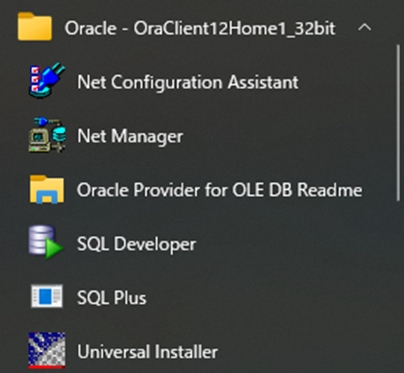
2.次に「インストールされた製品」を選択
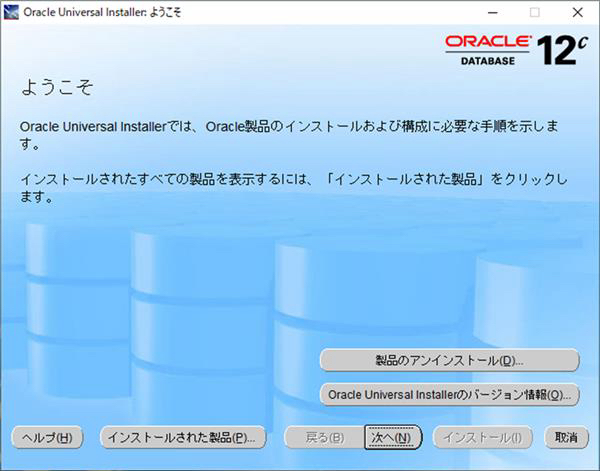
3.削除したいバージョンを開いてチェック✓し、削除します。
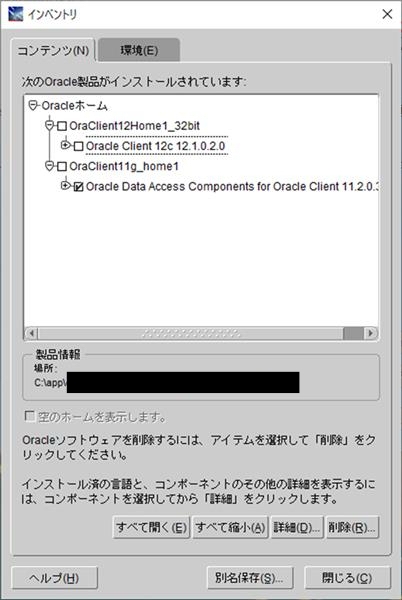
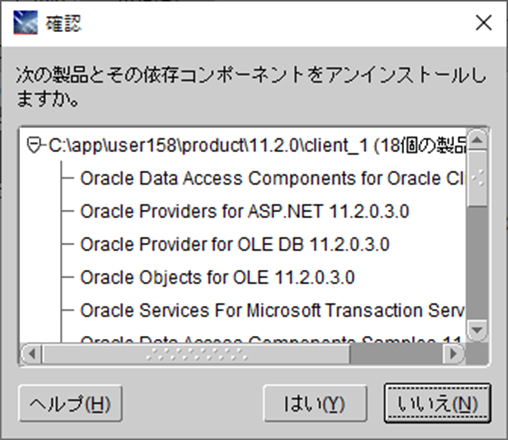
4.次に念のため「空のホーム」も削除していきます。
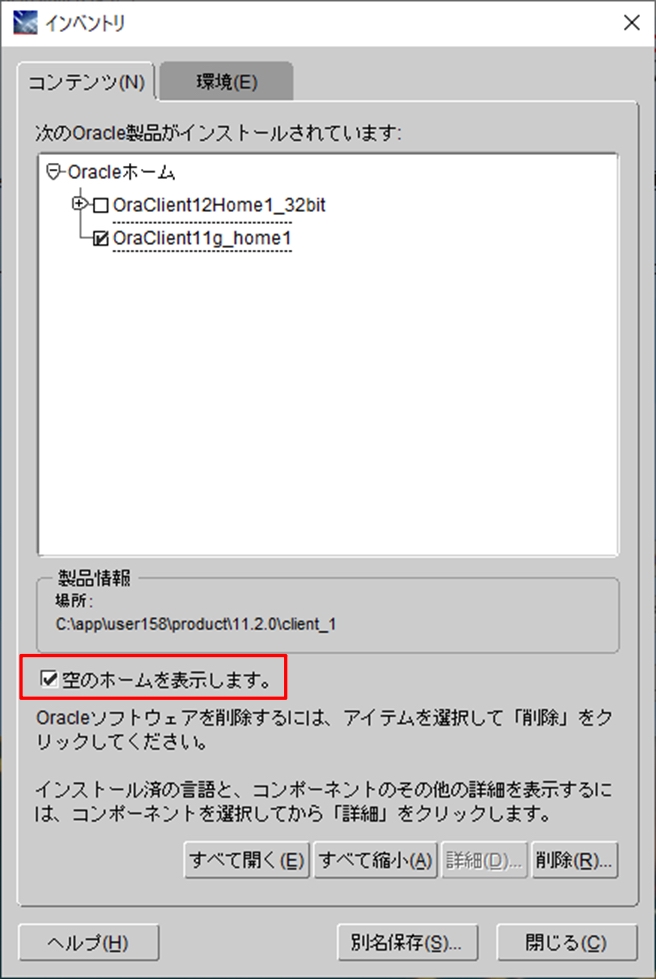
※今回はvar11と12が入っていますが、通常であれば基本1つです。なので無視してかまいません。
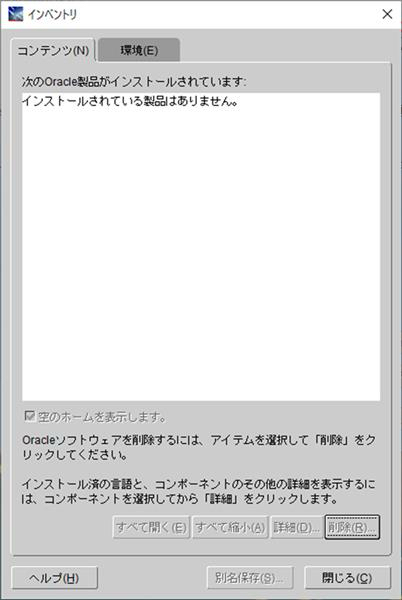
「インストールされている製品はありません。」と表示されたら閉じましょう。
新バージョンのインストール
公式HPなどで入手した新バージョンが入っているzipファイルを[C直下]や[C:\app]などで解凍しsetup.exeを起動しましょう。
1.インストール・タイプ → ランタイム
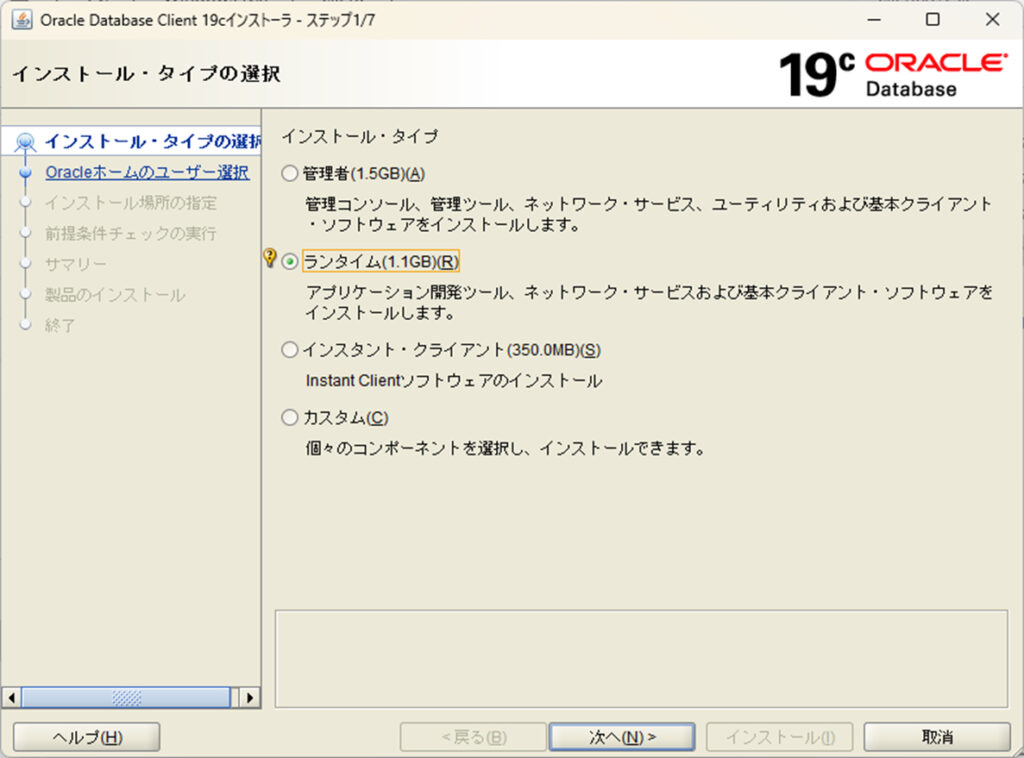
2.Oracleホーム・ユーザーの指定
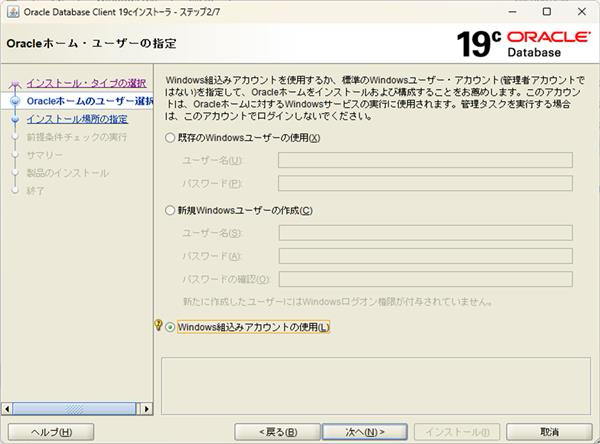
今回はローカルなので「windows組み込みアカウントの使用」で進めますが、複数の Oracle Home を異なるユーザーで分離したい場合やActive Directory(AD)環境での運用の場合はその時の環境に合わせてユーザーを指定してください。
3.インストール場所の指定
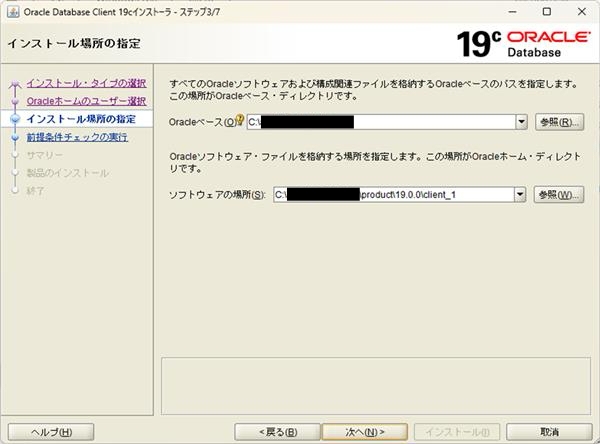
基本そのままでもOKです。
4.サマリー
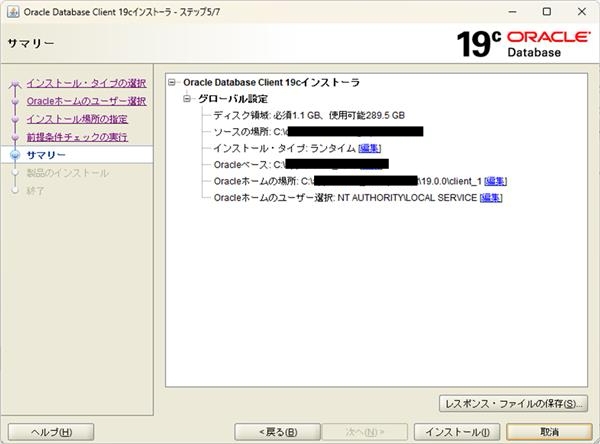
インストールを押す
5.終了
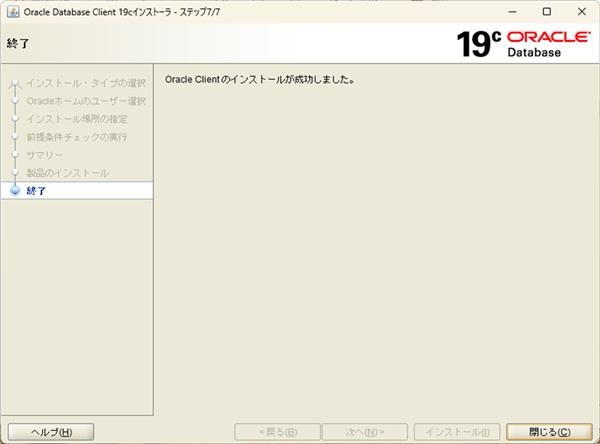
DBまたはサービスの接続
NetManagerを起動しましょう。サービス・ネーミングを選択し+ボタンを押します。
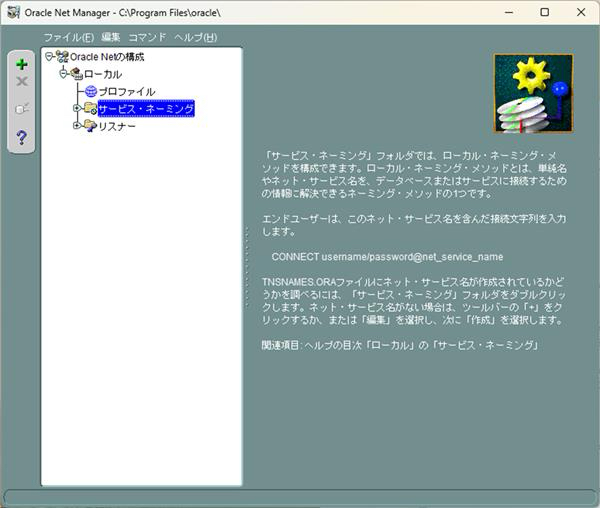
次へ

設定されているホスト名とポート番号を入力します。
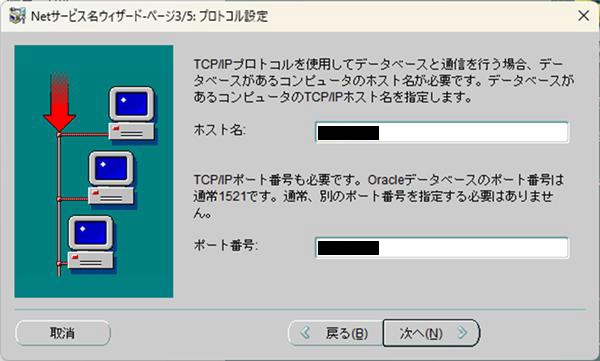
サービス名も入力していきます。
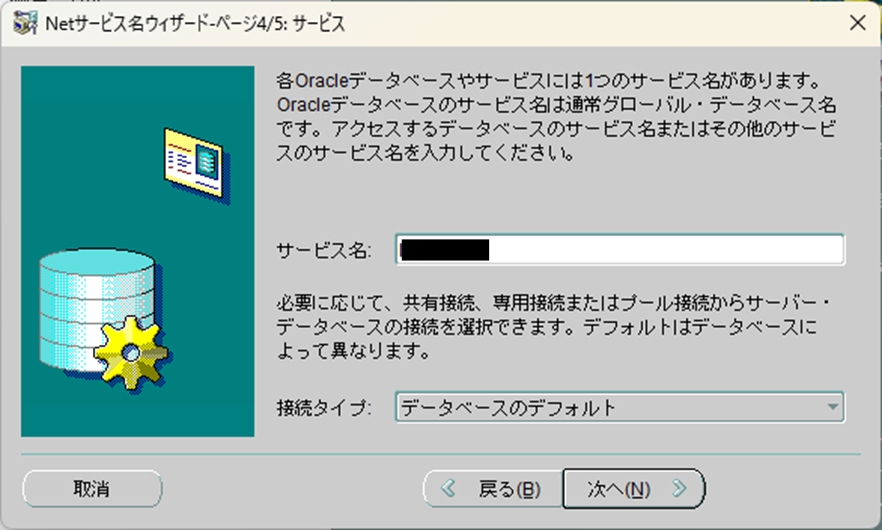
接続テストをしましょう。
ログイン変更をし、設定されたログイン情報でテストしましょう。
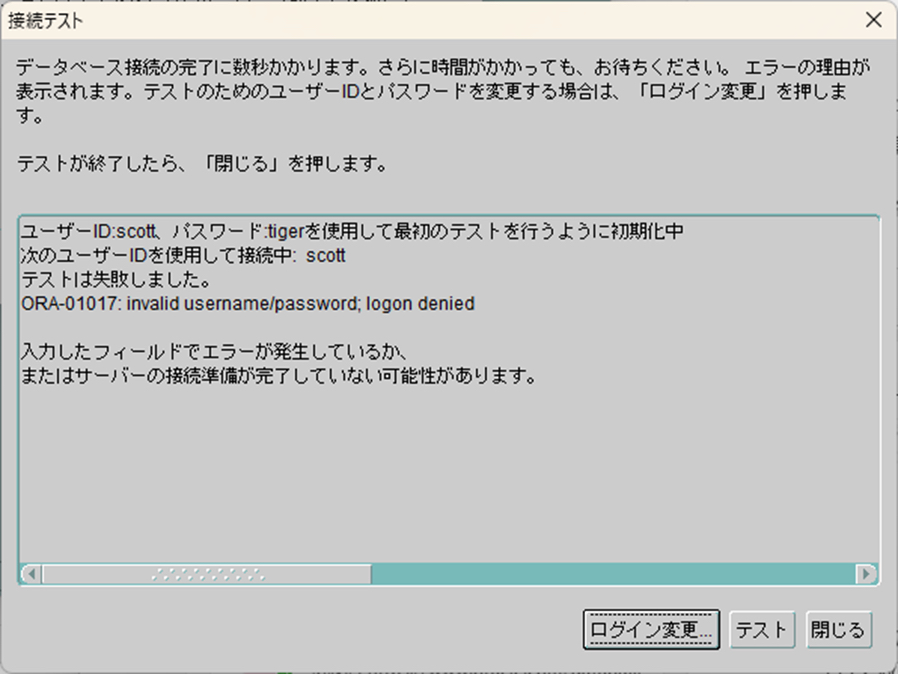
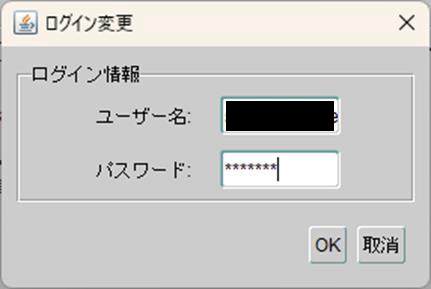
接続完了
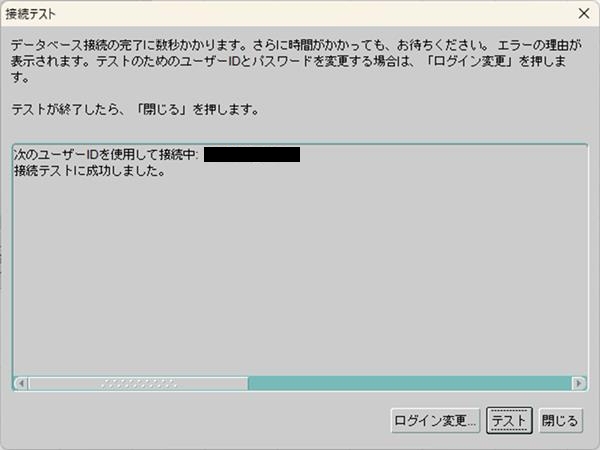
Accessの場合:ODBC
Accessを使用している場合、ODBC接続は必須です。
検索欄でOCBCと検索して接続設定をしましょう。使用しているOracleが64bitの場合、ODBCも64bitを設定しましょう。
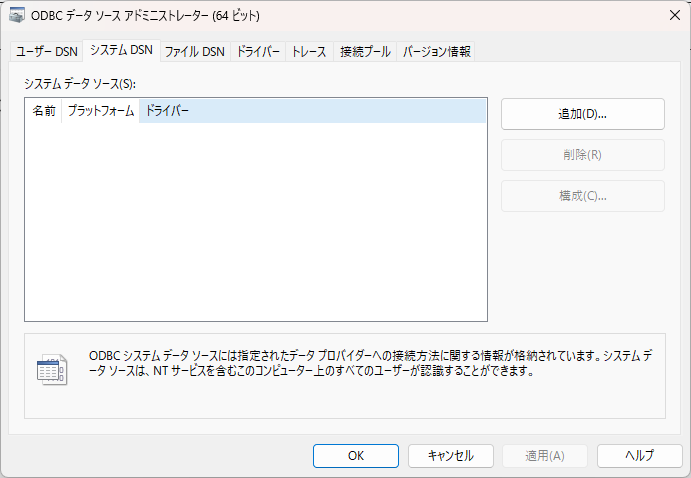
[追加] → [Oracle 新var]
- データソース名
- TNSサービス名
- ユーザーID
を入力し接続できることを確認しましょう。

